
Reparo de fotos com IA
Repare suas fotos, melhore a qualidade e restaure momentos preciosos com uma solução baseada em IA.
09/12/2020 • Arquivado para: Recuperação de arquivos • Soluções comprovadas
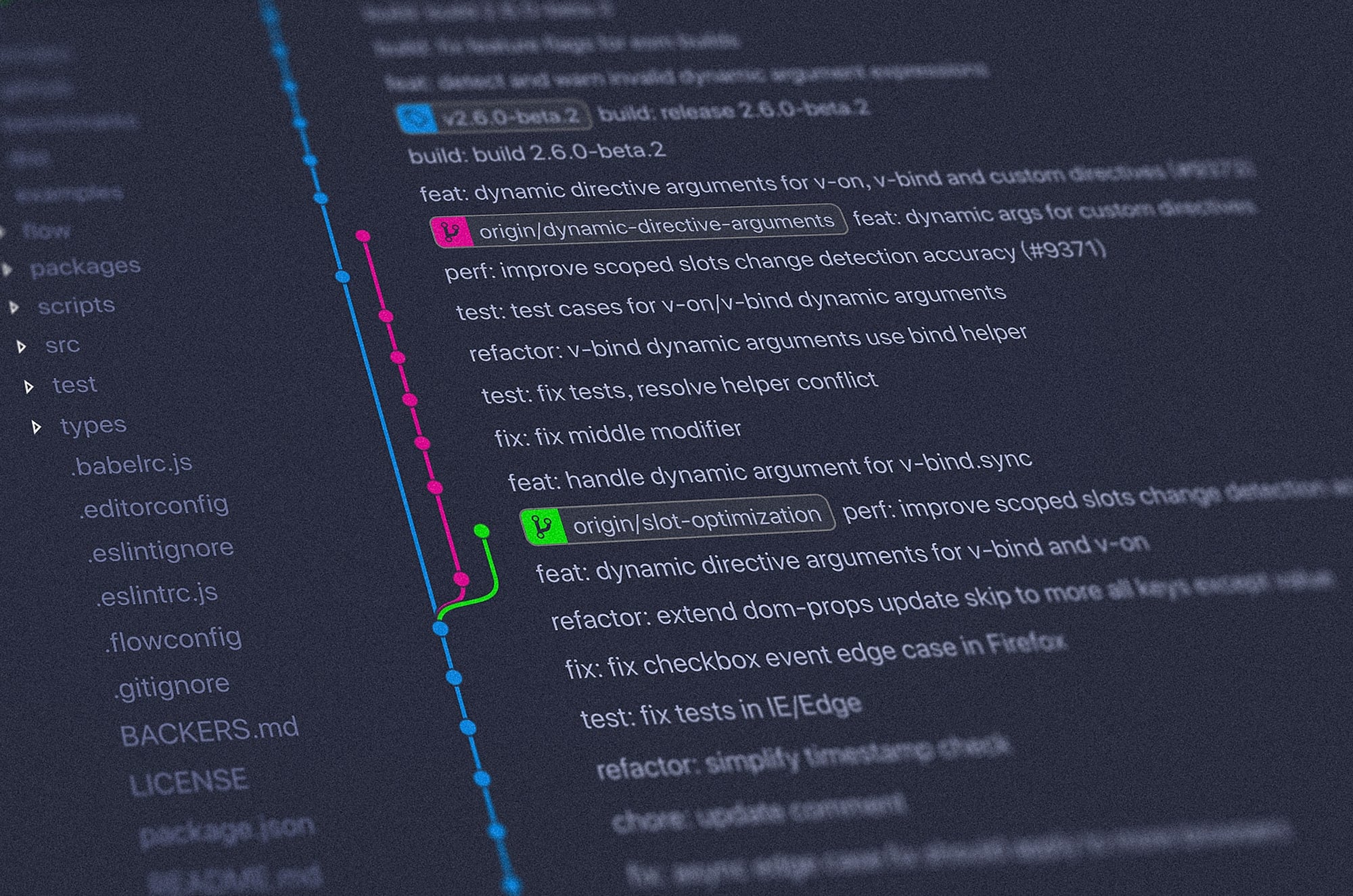
Além de resolver códigos por e ficar olhando para telas por muitas horas, uma coisa que os desenvolvedores odeiam é perder seus códigos-fonte. Como desenvolvedor, você deve ter excluído seu código por engano uma vez ou outra. É possível recuperar esses arquivos no Git. Em etapas muito fáceis e simples de descrever, veremos as perdas de arquivos peculiares e como recuperá-los no Git. Enquanto falamos disso, você aprenderá o que é Git, o que o torna especial e por que você precisa de um como desenvolvedor. E aí, partiu?
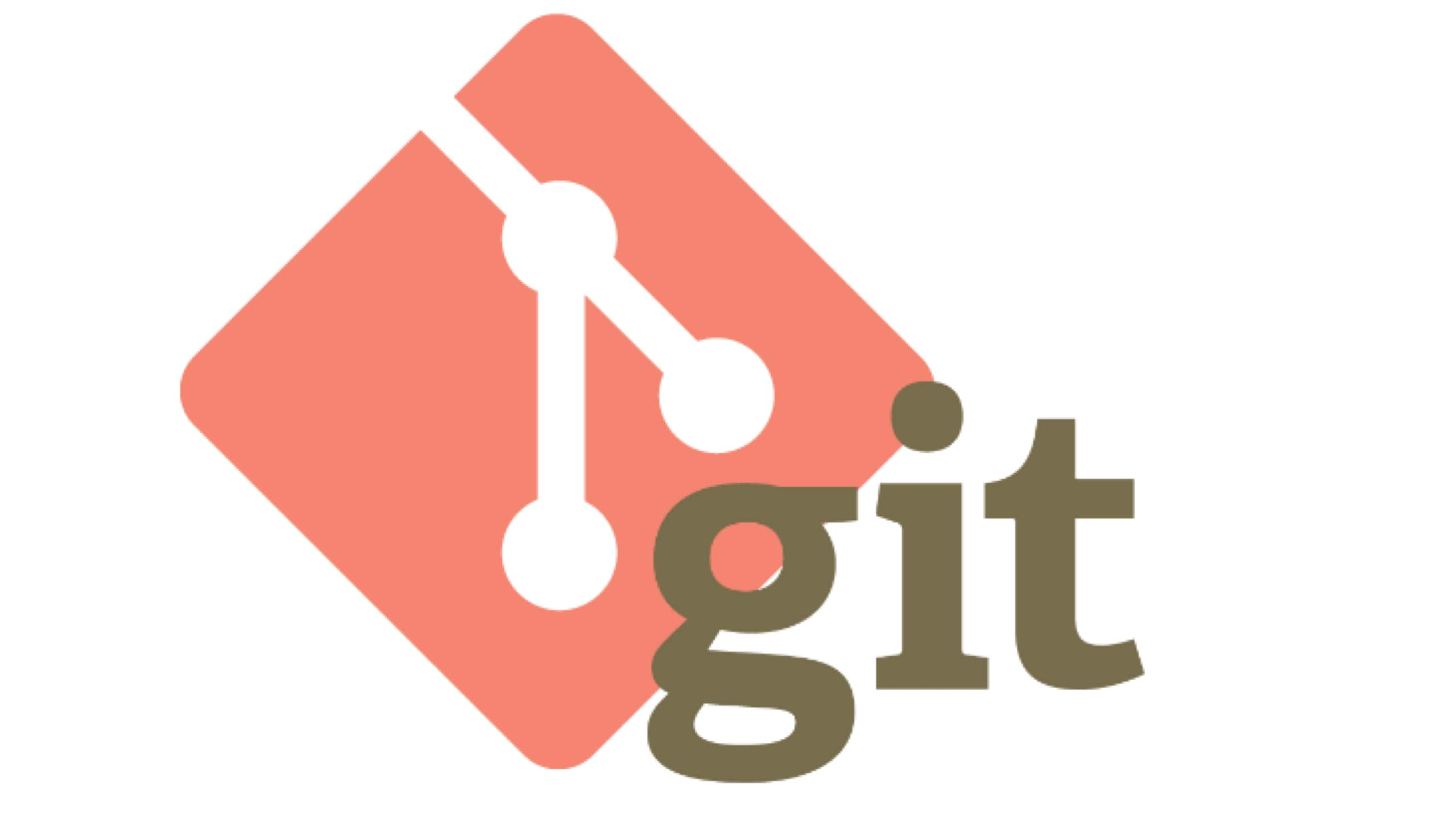
Git é simplesmente armazenamento para arquivos de código presentes no sistema de cada desenvolvedor. Ele serve como um rastreador de conteúdo para código com um 'sistema de controle de versão'. Este VCS permite que os desenvolvedores façam alterações no código e anotem essas alterações em um formato de histórico. Agora, a grande vantagem do Git é que existe um repositório local e o repositório remoto. O repositório local é encontrado no sistema de cada desenvolvedor (conforme declarado anteriormente). O repositório remoto é hospedado em um servidor central que permite que cópias dos arquivos estejam disponíveis no computador de cada desenvolvedor. Ótimo, certo?
O Git foi criado porque, na realidade, muitos desenvolvedores trabalham em projetos únicos e, portanto, serve como um armazenamento para esses arquivos de código. Isso permite que o maior número possível de pessoas trabalhe no mesmo arquivo de código, independentemente de onde estejam. Diferentes cenários podem surgir com a exclusão de arquivos no Git. Detalhamos 4 desses casos e 5 soluções para recuperar arquivos perdidos de seu repositório local no Git.
Perder seus arquivos no git após comprometer seu trabalho no Git é muito raro. Na verdade, é preciso deletar todo o seu repositório local e não ter nenhum backup no servidor remoto para perder totalmente um arquivo no Git.
E se você excluiu um arquivo sem confirmá-lo e encontrou imediatamente o erro? Basta inserir o código conforme mostrado abaixo

Isso é para quando você excluiu um arquivo, confirmou a exclusão e descobriu que precisava do arquivo. Para recuperar este arquivo, você precisa fazer um reset. Este reset o retornará a um estado anterior ao seu commit. Você deve tomar cuidado antes de executar o comando porque a instrução 'Hard' no código excluirá outras alterações feitas no arquivo após o commit.

Este método assume que você não enviou seu arquivo para um servidor remoto. Em caso afirmativo, consulte o caso 4 abaixo.
Trabalhando em um projeto, cometeu uma exclusão e depois continuou a trabalhar, fazendo mais commits? Seu arquivo ainda pode ser recuperado. Você precisa procurar o commit que ainda contém o arquivo excluído, conforme abaixo.

Quando os resultados chegarem, você terá 2 opções para recuperar seu arquivo.
1. Você pode escolher trabalhar com o commit que ainda possui o arquivo. Você tem que verificar o arquivo desse commit como abaixo

2. Você também pode escolher trabalhar com o commit que excluiu o arquivo. Você tem que verificar o arquivo de um commit antes disso, conforme visto abaixo

Isso parece final e fatal. No entanto, seus arquivos podem ser recuperados. Se você está pensando em redefinir e enviar o arquivo novamente, você está errado! Pode haver danos ao arquivo, pois o histórico do repositório local será reescrito. O que fazer, então?
Executamos um novo commit que tenta desfazer a função do commit que deletou o arquivo. Conforme abaixo:

O comando "--no-commit" acima impede a instrução de criar um novo commit imediatamente. Assim, permitindo que você selecione as mudanças específicas no antigo commit que você deseja alterar em seu novo commit. O
Este é um método viável para recuperar os arquivos porque, mesmo que os arquivos sejam excluídos do computador, os dados ainda permanecem em um setor da unidade. Você pode usar um bom software de recuperação de dados para fazer a varredura de uma unidade específica para encontrar os arquivos excluídos. Um aplicativo perfeito para isso é o Wondershare Recoverit. Com este software, você recuperará seus arquivos perdidos e excluídos em menos de 5 minutos.
 Download Seguro
Download SeguroEtapa 1. Baixe o Wondershare Recoverit no seu computador Mac ou Windows. Instale no seu sistema e abra o aplicativo
Etapa 2. Certifique-se de que a unidade esteja conectada ao PC e selecione-a como o local para iniciar a recuperação dos arquivos. Clique em Iniciar após selecionar a unidade fornecida.

Etapa 3. O aplicativo analisa e verifica o drive para os arquivos como você pode ver abaixo

Etapa 4. Assim que a pesquisa for concluída, você poderá ver os arquivos e selecionar aqueles que deseja recuperar. Assim que terminar de selecionar, clique no botão “Recuperar” no canto inferior direito da tela e assim, seus arquivos são recuperados para seu local original

Antes de executar todos os outros métodos de recuperação de dados Git, você deve tentar recuperar diretamente da unidade usando o Recoverit. O Recoverit é muito tranquilo e funciona perfeitamente para obter seus arquivos perdidos num instante. Outros métodos funcionam, mas você deve tomar cuidado para não enviar comandos erráticos e causar mais danos. Desejo a você tudo de melhor em sua jornada de recuperação de dados!
 Download Seguro
Download Seguro
Luís Santos
chief Editor